|
Ajout d'un équipement distant STB NIC 2212
|
|
|
(Traduction du document original anglais)
|
|
Etape
|
Action
|
|---|---|
|
1
|
Dans le menu principal de Control Expert, sélectionnez Outils → Catalogue matériel pour afficher cette fenêtre.
|
|
2
|
Dans la fenêtre Catalogue matériel, cliquez sur l'onglet Catalogue DTM pour afficher cette page.
|
|
2
|
Dans la page Catalogue DTM, cliquez sur Recharger le catalogue. La liste des équipements disponibles, affichée dans la page Catalogue DTM et la boîte de dialogue Ajouter, est mise à jour et reflète les ajouts et les suppressions.
|
|
Etape
|
Action
|
|
|---|---|---|
|
1
|
Dans le Navigateur de DTM, sélectionnez le nœud du module de communication Ethernet et cliquez avec le bouton droit de la souris. Un menu contextuel s'affiche.
|
|
|
2
|
Dans le menu contextuel, sélectionnez Ajouter... La boîte de dialogue suivante s’ouvre :
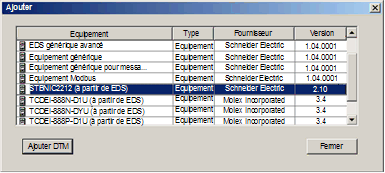 |
|
|
3
|
Dans la boîte de dialogue Ajouter, sélectionnez le STBNIC2212, puis cliquez sur Ajouter un DTM. La fenêtre Propriétés du module d'interface réseau STB NIC 2212 s'affiche.
|
|
|
4
|
Dans la page Général de la fenêtre Propriétés, modifiez le nom d'alias par défaut, car la conservation du nom par défaut initial peut générer des noms de module en double. Dans cet exemple, entrez le nom NIC2212_01 :
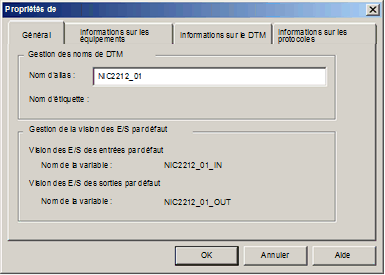 Lorsque vous modifiez le nom d'alias, Control Expert l'applique comme base aux noms de structure et de variable.
NOTE : Aucune autre modification n'est nécessaire dans les pages de cette fenêtre. A l'exception du champ Nom d'alias, les paramètres sont accessibles en lecture seule. |
|
|
5
|
Cliquez sur OK. Control Expert ajoute le nouveau module d'interface réseau STB NIC 2212 dans le Navigateur de DTM sous le module de communication.
|
|
|
6
|
Pour plus d'informations sur l'enregistrement des modifications apportées à la configuration, reportez-vous à la rubrique Configuration des propriétés dans l'éditeur d'équipement.
|
|